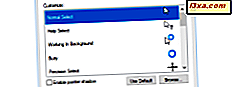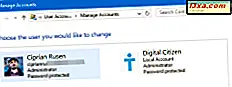
Assim como com qualquer outro sistema operacional, para usar um computador ou dispositivo Windows, você precisa de uma conta de usuário. Este é um daqueles conceitos que muitos de nós tomamos como certo e acreditamos que sabemos o que é e o que faz. Mas você sabe tudo o que há para saber? Este guia compartilhará a definição detalhada da conta do usuário, o nome de usuário e seus atributos. Você também aprenderá a listar todas as contas de usuário existentes em qualquer sistema com o Windows e como ver quais usuários estão conectados ao mesmo tempo.
O que é uma conta de usuário no Windows?
Uma conta de usuário é uma coleção de configurações usada pelo Windows e outros sistemas operacionais para entender suas preferências e controlar os arquivos e pastas que você acessa, as tarefas que você tem permissão para executar, os dispositivos e recursos que você tem permissão para usar e em breve. As contas de usuário são a única maneira de autenticar e receber a autorização para usar seu dispositivo Windows. Sem efetuar login com uma conta de usuário, você não pode usar o Windows. As contas de usuário também são usadas para separar as pessoas que usam o mesmo computador ou dispositivo e garantir que não mexam nos arquivos, configurações ou aplicativos do outro. Quando várias pessoas usam o mesmo computador, as contas de usuários mantêm os arquivos, as configurações e os aplicativos de todos privados.
Por exemplo, em um computador Windows usado por toda a família, você pode ter uma conta de usuário para cada pai, uma conta de usuário para cada criança e uma conta de usuário para os visitantes que vêm visitar e podem precisar usar o computador temporariamente.
Qual é a conexão entre uma conta da Microsoft e uma conta de usuário?
No Windows 7 ou versões mais antigas do Windows, só tínhamos contas de usuários locais. Essas contas de usuários tinham um nome exclusivo apenas para o computador ou para a rede comercial em que existiam. No entanto, no Windows 8.1 e no Windows 10, também temos contas da Microsoft. Essas contas têm um endereço de email registrado na Microsoft e podem ser usadas em dispositivos e serviços da Microsoft. Por exemplo, com a mesma conta de usuário que também é uma conta da Microsoft, você pode entrar no seu laptop Windows, no seu console Xbox One, em um smartphone com o Windows 10 Mobile e assim por diante. Isso não é possível com contas de usuários locais.
Se você quiser saber mais sobre as contas da Microsoft e se elas valem a pena usar, leia este artigo: Você deve usar uma conta local ou da Microsoft no Windows 10?
Quais são os atributos de uma conta de usuário no Windows?
Qualquer conta de usuário tem as seguintes características:
- o nome de usuário ou nome da conta
- um identificador único
- a senha
- uma imagem de conta de usuário
- o tipo de usuário
- o grupo de usuários

Em seguida, vamos dar uma olhada em todas as principais propriedades, em detalhe.
Qual é o nome de usuário no Windows?
O nome de usuário é o nome de exibição que você dá a uma conta de usuário. A Microsoft também chama o nome da conta. Você pode definir o nome de usuário para o que desejar e não precisa ser exclusivo em seu dispositivo.

Ao digitar o nome de usuário ou o nome da conta, você pode usar letras minúsculas e maiúsculas, espaços e números. Você não pode usar caracteres especiais (!, + E assim por diante) como os mostrados na imagem abaixo. Eles não são permitidos para nomes de usuário no Windows.

Além disso, nomes de usuário no Windows não podem ter mais de vinte caracteres, incluindo espaços.
Qual é o SID de uma conta de usuário no Windows?
Para cada conta de usuário, o Windows também gera um Identificador de Segurança (SID) exclusivo que não é exibido na interface do usuário, mas é usado internamente para armazenar suas configurações. O SID tem um valor único de comprimento variável e se parece com isto: S-1-5-21-1180699209-877415012-3182924384-500.

Embora os nomes de exibição não sejam exclusivos, o SID oculto é sempre exclusivo. Cada vez que uma conta de usuário faz logon, o Windows recupera o SID para esse usuário de seu banco de dados de contas de usuário. Em seguida, ele usa o SID para identificar o usuário em todas as interações subsequentes. Se você quiser ler mais sobre esse conceito, a Microsoft oferece alguma documentação técnica aqui: Identificadores de segurança.
Qual é a senha de uma conta de usuário?
Se você estiver usando computadores, serviços de e-mail e smartphones, o conceito de senhas não deve ser estranho para você. Uma senha é a maneira mais básica de proteger uma conta e garantir que apenas seu proprietário possa acessá-la. Em um computador com Windows, cada usuário deve ter sua senha exclusiva que não é conhecida por outros usuários.

Cada conta de usuário tem uma senha. No entanto, essa senha pode estar em branco, se você estiver usando contas de usuário locais. O Windows 8.1 e o Windows 10 também introduziram os conceitos de PIN e Picture Password, que não substituem a senha tradicional, mas apenas a complementam. Você pode criar um PIN ou uma Picture Password e usá-los para fazer login mais rapidamente. Eles não podem ser configurados sem primeiro fornecer uma senha alfanumérica padrão. Para aprender mais sobre esses conceitos, leia este guia:
- Como criar e fazer login com um PIN ou uma senha de imagem no Windows 10
- Apresentando o Windows 8 e 8.1: Como alternar entre as opções de entrada
Qual é o tipo de usuário no Windows?
Cada conta de usuário tem um tipo atribuído a ela. No Windows 7 e versões anteriores, costumávamos ter apenas três tipos de contas de usuário:
- Administrador - contas de usuário que têm controle total sobre o sistema operacional, seus aplicativos e configurações.
- Padrão - este é um tipo limitado de conta de usuário que só pode usar software existente e não pode instalar aplicativos de qualquer tipo. Além disso, essas contas de usuário não podem modificar as configurações do sistema que afetam outros usuários.
- Convidado - um tipo limitado de conta de usuário. Há apenas uma conta de usuário Convidado em um dispositivo Windows 7 ou Windows 8.1 e não possui senha. Ele se destina apenas ao acesso temporário ao PC e pode ser usado apenas para executar aplicativos existentes. Este tipo de conta de usuário não pode modificar nenhuma configuração do sistema. Esse tipo de conta não existe mais no Windows 10. Para saber mais sobre este assunto, leia este guia: Não é possível ativar a conta Convidado no Windows 10. Pare de tentar!
Se você gostaria de aprender como alterar o tipo de conta de usuário, no Windows, leia este tutorial: 3 maneiras de alterar o tipo de uma conta de usuário (Padrão ou Administrador), no Windows.
O Windows 8 e o Windows 10 introduziram dois novos tipos de contas: a conta da Microsoft e a conta local. Ambos podem ser definidos como administrador e contas de usuário padrão. Para saber mais sobre essas contas e quando usar uma ou outra, leia o seguinte:
- Você deve usar uma conta local ou da Microsoft no Windows 10?
- Apresentando o Windows 8.1: Você deve usar uma conta local ou da Microsoft?
O que é um grupo de usuários no Windows?
Um grupo de usuários é uma coleção de várias contas de usuários que compartilham direitos de segurança comuns no Windows. Uma conta de usuário é um membro de pelo menos um grupo de usuários, enquanto os grupos de usuários podem ter qualquer número de membros, incluindo nenhum. Uma conta de usuário que faz parte de um grupo herda todas as suas permissões, bem como suas restrições.
Se você quiser saber em detalhes quais grupos de usuários são, por que o Windows os usa e como, você deve ler este guia: O que é um grupo de usuários no Windows e o que ele faz?
Quem pode criar contas no Windows?
Muitas partes podem criar contas de usuário:
- O Windows cria várias contas de usuário quando você as instala ou quando você usa determinados recursos. Por exemplo, o Windows 7 cria as seguintes contas de usuário: Administrador, Convidado e HomeGroupUser $ . As duas primeiras contas de usuário estão desativadas e devem ser ativadas manualmente por uma conta de usuário com permissões de administrador. O HomeGroupUser $ é ativado e usado para fornecer acesso de grupo doméstico ao seu PC ou dispositivo.
- Os administradores podem criar qualquer número de contas de usuário.
- Softwares e serviços de terceiros podem criar contas de usuário ocultas que são usadas para executar serviços diferentes. O exemplo mais comum é o software de virtualização, como o VMware Player : ele cria uma conta de usuário denominada ___VMware_Conv_SA___, que é usada para executar tarefas do servidor independente do VMware Converter .
Onde você encontra todas as contas de usuário existentes no Windows?
Existem muitos métodos para exibir as contas de usuário existentes no seu dispositivo Windows. Se você tiver uma edição Professional, Ultimate ou Enterprise do Windows 7 ou a edição Pro ou Enterprise do Windows 8 ou Windows 10, poderá usar a ferramenta Gerenciamento do computador . Instruções passo a passo completas são compartilhadas neste guia: A maneira do geek de gerenciar contas de usuários e grupos no Windows.
Se você tiver outra edição do Windows, também poderá usar o Prompt de Comando para encontrar essas informações. Instruções passo a passo completas são compartilhadas neste guia: Como gerar uma lista com todas as contas de usuário encontradas no Windows.
Como você sabe quais contas de usuário estão conectadas?
O Gerenciador de Tarefas é uma ferramenta útil para ver quais contas de usuário estão conectadas ao seu PC ou dispositivo Windows e quais aplicativos estão sendo executados. Pressione CTRL + Shift + Esc para iniciar o Gerenciador de Tarefas . Se for exibido em sua visão compacta, pressione "Mais detalhes" e, em seguida, vá para a guia Usuários . Agora você pode ver uma lista das contas de usuário que estão conectadas em seu dispositivo Windows e seu status.
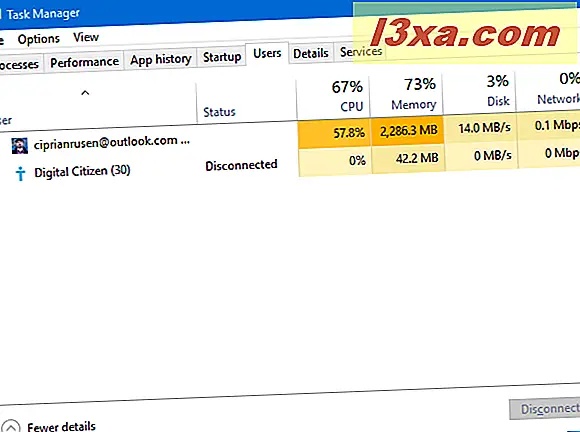
Se você gostaria de aprender como usar o Gerenciador de Tarefas para controlar quem está conectado, leia este guia: Como gerenciar contas de usuário conectadas com o Gerenciador de Tarefas.
Conclusão
Agora você sabe tudo o que há para saber sobre contas de usuários, nomes de usuários e assim por diante. Se houver alguma pergunta que não tenha respondido, informe-nos usando os comentários abaixo. Faremos o nosso melhor para ajudar e melhorar este guia.